PowerPoint 2007
Trabajar con efectos de información


/es/powerpoint-2007/trabajar-con-efectos-de-animacion/content/
Selecciona el cuadro de texto que deseas animar en la diapositiva. Luego, ubícate en la pestaña Animaciones.
Haz clic en el menú desplegable de la opción Animar, para ver los efectos de animación del texto que seleccionaste. Los efectos varían según el objeto seleccionado.
Selecciona un efecto de animación.
A continuación, podrás conocer cada efecto.
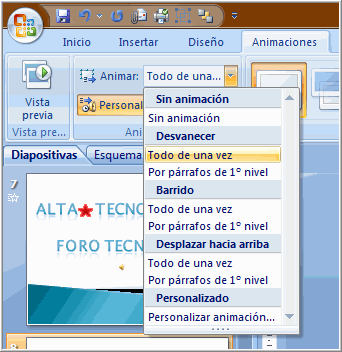
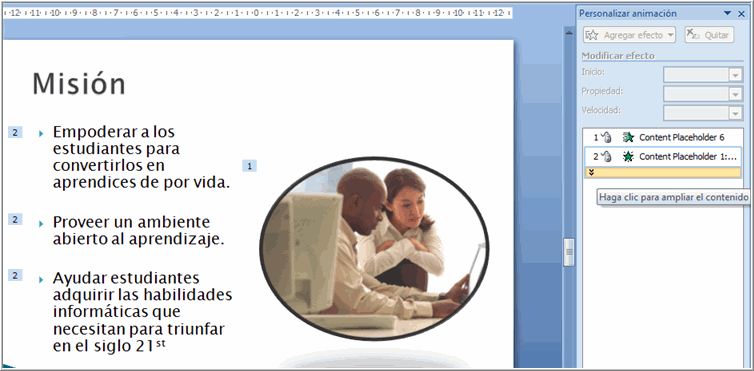
Selecciona un efecto de animación en el panel de Personalizar Animación.
Haz clic en la flecha para desplegar el menú.
Selecciona la herramienta Opciones de Efectos o Temporizador. Una ventana aparecerá.
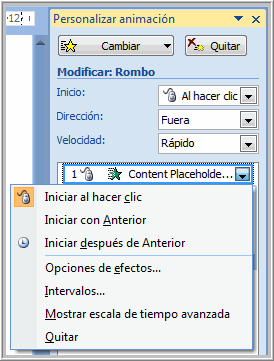
En la ventana, puedes añadir más características, como sonido y definir qué pasará después de que el efecto de animación sea aplicado al objeto seleccionado.
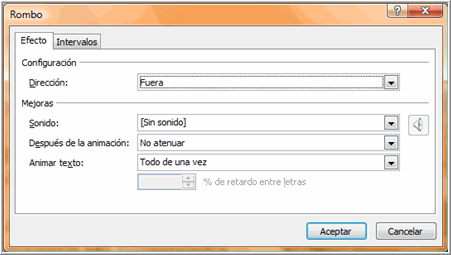
El nombre de la ventana está basado en los efectos de animación. En el ejemplo de arriba, el efecto de animación es Rombo.
Las pestañas y las opciones de las pestañas varían de acuerdo a los efectos de animación que han sido modificados.
Selecciona la pestaña Animaciones.
Haz clic en el comando Personalizar Animación, ubicado en el grupo Animaciones.
Selecciona los efectos de animación que deseas en el panel Personalizar Animación.
Haz clic en las flechas, en la parte inferior del panel, para reorganizar el efecto de animación seleccionado.

/es/powerpoint-2007/transiciones/content/